Давайки на детето си Apple iPad, дори и използваният модел „ръчно ме-надолу“, отваря широк свят на видео, игри и образователни приложения. Но отнемането на няколко минути, за да преминете през менютата за настройка, върви дълъг път към защитата на тяхната безопасност и спокойствие.
Apple удобно е изградила мощни родителски контроли в iOS. Наречени „Ограничения“, те защитават неприкосновеността на личния живот на детето и ги предпазват от изрично съдържание. Те също така помагат за защитата на кредитната ви карта, като предотвратяват неоторизирани покупки в приложението. Всичко това е бързо за настройка, лесна за поддръжка и лесна за редактиране, ако някога се почувствате, че трябва да направите промени.
Активиране на ограниченията
Активирането на ограничения за iPad е лесно:
- Отворете приложението Настройки
- Натиснете Общи
- Изберете Ограничения
- Докоснете Активиране на ограниченията
- Задайте парола
Паролата трябва да е различна от тази, която използвате, за да отключите екрана си и, за да бъде ясно, не споделяйте паролата за ограничения с детето си.
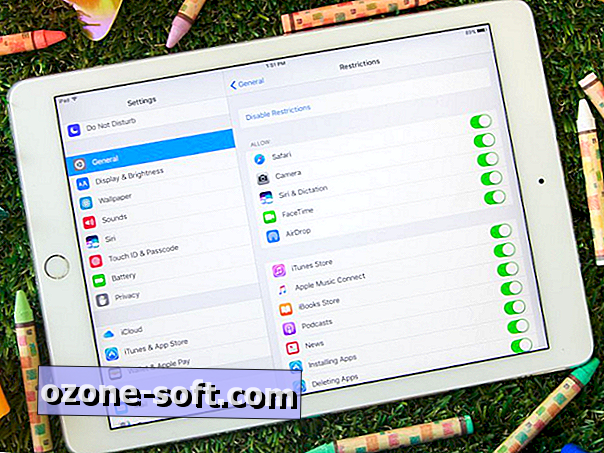
Следващата стъпка е да преминете през всички настройки за поверителност, за да персонализирате това, което децата могат и не могат да видят. Ограниченията са разделени на пет категории: разрешени, разрешени за съдържание, поверителност, позволени промени и Център за игри. Ето какво да търсите във всеки раздел:
Настройте това, което им е позволено
Разделът "Разреши" диктува какво имат достъп децата. Повечето от тях контролират как могат да комуникират или изпращат данни чрез iPad (FaceTime, AirDrop), както и какъв тип информация или съдържание им е разрешено да имат достъп (Safari, News, Podcasts).
Големите ограничения, от които се нуждаете, са достъпът на детето ви до магазина iTunes и покупките в приложението. Ако не искате да виждате законопроекта за кредитната си карта, наводнен с покупки в приложението или без качване на iTunes, това са двете настройки, които определено трябва да забраните.
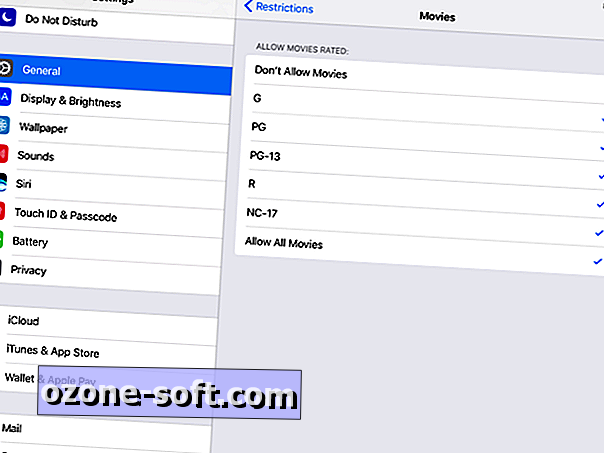
Управлявайте това, което може да се наблюдава
Тук ще намерите съдържанието, което можете да ограничите, включително контролите за това, дали са разрешени музикални подкасти, новини и книги с изрично съдържание, както и какъв вид оценки са подходящи за филми, телевизионни предавания и уебсайтове. Това е лесен начин да се уверите, че децата не гледат съдържание за пълнолетни или за пълнолетни.
Друго важно ограничение в този раздел са уебсайтовете. Можете да изберете да дадете на детето си достъп до: всички уебсайтове, уебсайтове с ограничено графично съдържание или конкретни уебсайтове. Можете също да добавяте отделни уебсайтове към личен черен списък.
Когато създавате iPad за по-малки деца, особено важно е да обърнете специално внимание на тези настройки. Тук можете сериозно да ограничите вида на съдържанието, което децата могат да виждат. Може да нямате същия контрол над телевизора си у дома, но определено можете да приложите правилата тук.
Защитете личния им живот
Секцията за поверителност ви позволява да блокирате комуникацията на iPad с външния свят. Това е мястото, където можете да деактивирате приложения за социални медии като Facebook и Twitter, услуги за микрофон и местоположение. Ако не искате някой да може да проследява този конкретен iPad, уверете се, че сте деактивирали както услугите за местоположение, така и опциите „Споделете моето местоположение“.
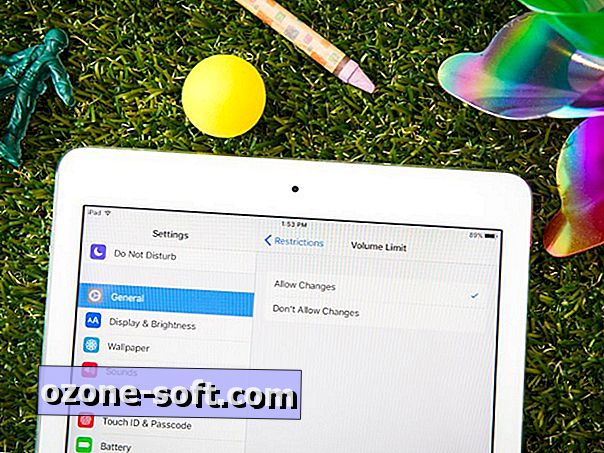
Дайте малко свобода
Този раздел ограничава това, което детето ви може да променя на устройството си. Може би сте предаване на по-стара таблетка на тийнейджър, а не малко дете. Разделът "Разрешаване на промени" им дава малко повече свобода на действие за това какво могат да направят на iPad, когато става въпрос за добавяне на събития към календара или промяна на паролата за сметка на iTunes. За по-младите уши опцията "ограничение на обема" е полезна, за да се уверите, че детето ви няма да слуша звука по-силно, отколкото би трябвало.
Осигурете безопасни игри
Последно, но не на последно място, са опциите за игралния център. Тук можете лесно да забраните мултиплеър игри, възможността за добавяне на приятели и запис на екрана. Игрите са една от най-големите причини, поради които децата искат iPad. Тези настройки отиват малко по-далеч от обичайните настройки за поверителност, за да сте сигурни, че децата ви са безопасни при игра.
Докато осигуряването на настройките на iPad е добро начало, ето още няколко съвета как да се уверите, че са напълно заключени, заредени и готови за деца:
Купи случай
Всеки е способен да пуска и прекъсва ръчно устройство като iPad, особено когато притежава малки ръце.
Закупуването на защитен калъф е лесен начин да се избегнат напукани екрани и физически повреди като драскотини или зацапани ъгли. Пенестият, омекотен, удароустойчив случай като този на Amazon е добър вариант за по-малките деца. Ако това не отговаря на вашите нужди, можете да избирате от голямо разнообразие от различни случаи.
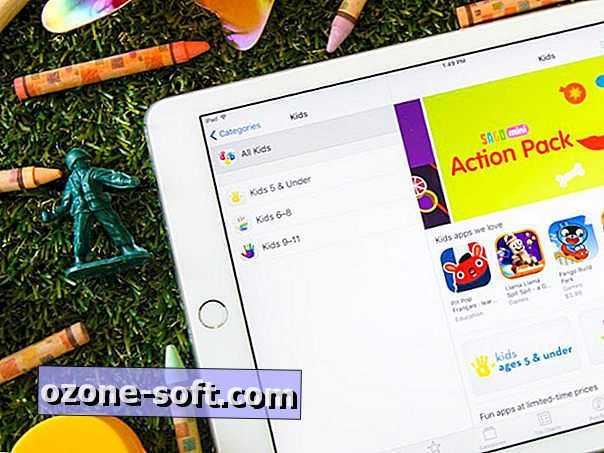
Изтеглете подходящи за възрастта приложения
Избирайки да ограничите вашето дете от изтеглянето на техните собствени приложения, трябва да го направите за тях. В Apple App Store има и цяла секция, посветена на приложения, одобрени от деца и одобрени от родителите.
App Store сортира детските приложения на три секции:
- Деца на възраст под 6 години
- Деца на възраст 6-8 години
- Деца на възраст от 9 до 11 години
Ето няколко популярни фаворита, които работят за всички възрасти: YouTube Kids, PBS Kids и Nick Jr.
Изтриването на наличните приложения, които се доставят с iOS, или преместването им в папка и на друга страница, също са опции за опростяване на началните екрани или за освобождаване на място за съхранение.
Напълно заключен и зареждан iPad
Разрешаването на ограниченията, закупуването на случай и изтеглянето на приятелски приложения за детето в iPad трябва да са бързи и ясни. Макар че те могат да се оплакват, че не си свалят приложения за себе си или имат случай на случайност, основната цел е да ги защитите. С правилните приложения, защита и ограничения на място, вие и вашето дете можете да си починете лесно, докато играят на своя собствен iPad.













Оставете Коментар